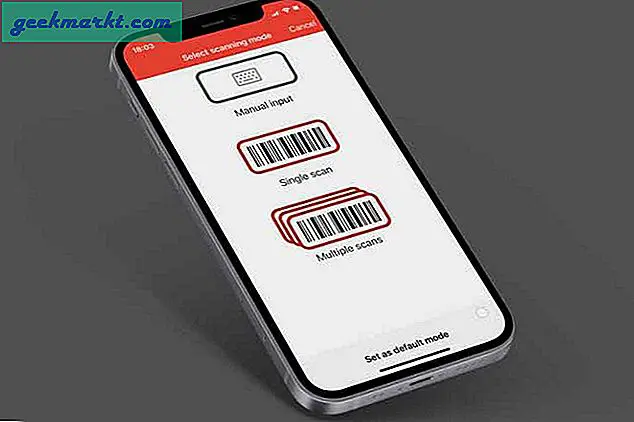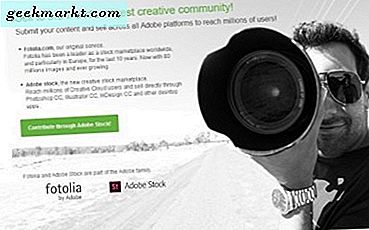ฉันเพิ่งได้รับ Apple AirPods 2 และเพิ่ง เช่น Chromebook ของฉันการจับคู่ AirPods ของฉันกับ Ubuntu นั้นไม่ใช่เรื่องง่าย การรีสตาร์ทไม่ได้ช่วยแก้ปัญหาต่างจาก Windows แต่คุณต้องทำการเปลี่ยนแปลงเล็กน้อยในการกำหนดค่าบลูทู ธ ดังนั้นนี่คือวิธีที่คุณแก้ไข Apple AirPods ไม่ทำงานบน Ubuntu 19.04
อ่าน: Airpods ทำงานไม่ถูกต้องกับ Mac - แก้ไขด่วน
แก้ไข Ubuntu 19.04 Bluetooth ไม่ทำงาน
โปรดทราบว่าฉันใช้แล็ปท็อป Acer E5-575G กับ Ubuntu 19.04 ชื่อรหัส Disco Dingo โมดูลบลูทู ธ ที่ฉันมีอยู่ในตัวมาจาก Microsoft ก่อนอื่นเราต้องตรวจสอบว่า Ubuntu สามารถจดจำโมดูลบลูทู ธ ได้หรือไม่ สำหรับสิ่งนั้นให้เปิดบลูทู ธ และเรียกใช้คำสั่งต่อไปนี้ คุณควรได้ผลลัพธ์ที่คล้ายกับภาพหน้าจอด้านล่าง
hciconfig -a
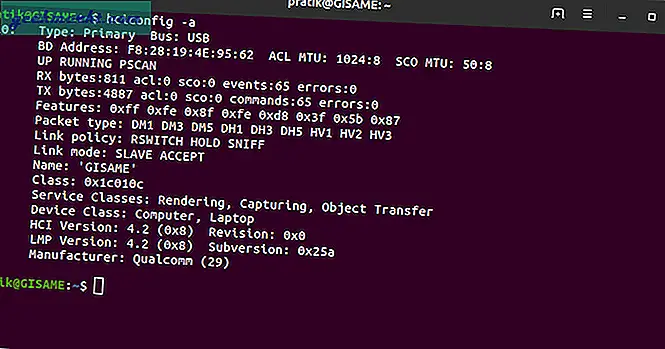
หากคุณไม่เห็นผลลัพธ์ใด ๆ จากคำสั่งด้านบนอาจเป็นไปได้ว่าคุณปิดบริการบลูทู ธ ไว้ ใช้คำสั่งต่อไปนี้เพื่อเปิดใช้งาน
เริ่มบริการ sudo บลูทู ธ
เมื่อคุณใช้บลูทู ธ แล้วเราจำเป็นต้องเปลี่ยนโหมดตัวควบคุมสำหรับฮาร์ดแวร์บลูทู ธ ของแล็ปท็อป ในการทำเช่นนั้นเราต้องทำการเปลี่ยนแปลงไฟล์“ /etc/bluetooth/main.conf” ใช้คำสั่งต่อไปนี้เพื่อดำเนินการดังกล่าว
อ่าน: วิธีเปลี่ยนชื่อ AirPods ของคุณบนอุปกรณ์ใด ๆ
sudo nano /etc/bluetooth/main.conf
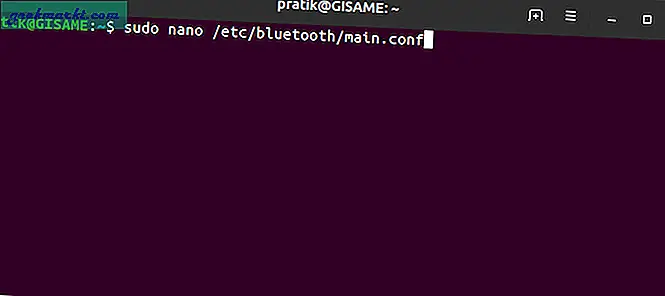
ภายในไฟล์กำหนดค่า Bluetooth ให้ย้ายไปที่บรรทัดสุดท้ายและต่อท้ายสิ่งต่อไปนี้
ControllerMode = คู่
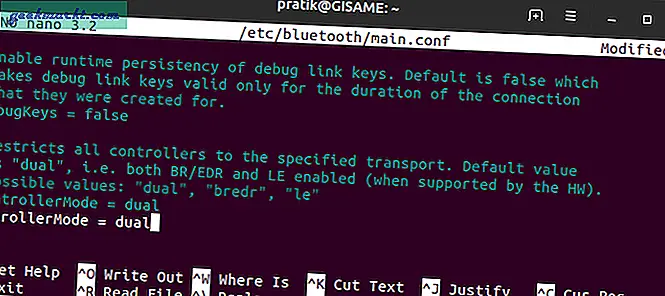
Linux ใช้โหมดคอนโทรลเลอร์คู่ตามค่าเริ่มต้นซึ่งรองรับทั้งโปรโตคอล LE และ BR / EDR โดยทั่วไป LE คือสิ่งที่คุณเรียกว่า Bluetooth 5.0 และ BR / EDR คือ Bluetooth 4.0 แบบคลาสสิกรุ่นเก่า ในบางครั้ง Ubuntu เริ่มใช้ BR / EDR ซึ่งอาจทำให้เกิดปัญหากับ Apple AirPods 2 เนื่องจากใช้ Bluetooth 5.0
อ่าน: วิธีจับคู่ Airpods กับ Amazon Fire Stick และควบคุมระดับเสียง
ด้วยการตั้งค่า ControllerMode = dual เราบังคับให้ Ubuntu ใช้โปรโตคอลบลูทู ธ ทั้งสอง หรือคุณสามารถลองและตั้งค่า ControllerMode เป็น LE โพสต์การเปลี่ยนแปลงบันทึกไฟล์และเรียกใช้คำสั่งต่อไปนี้เพื่อรีสตาร์ทบลูทู ธ บริการ
sudo /etc/init.d/ บลูทู ธ รีสตาร์ท
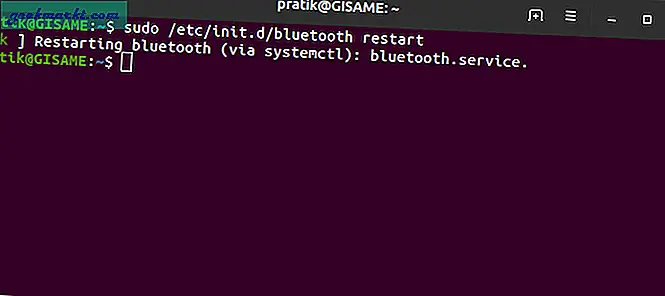
ตอนนี้คุณควรจะเชื่อมต่อกับ Airpods ได้แล้ว ในกรณีที่คุณยังไม่สามารถเชื่อมต่อได้ให้ลองรีเซ็ต Apple AirPods โดยกดปุ่มที่ด้านหลังเคสเป็นเวลาอย่างน้อย 15 วินาที หลังจากรีเซ็ตแล้วให้ลองเชื่อมต่อ AirPods อีกครั้ง
สำหรับปัญหาหรือข้อสงสัยใด ๆ โปรดแจ้งให้เราทราบในความคิดเห็นด้านล่าง
ยังอ่าน: วิธีใช้ AirPods กับ PS4